GUIDA PER KODI 16 E KODI 17
Hai installato Kodi sul tuo bel PC, smartphone, tablet o Box TV android ma nel momento in cui avvii lo streaming di un canale o un video vedi tutto nero e senti solo l’audio? A volte il problema potrebbe essere legato all’incompatibilità di alcune schede video, ma il più delle volte il problema è un altro.
Alcuni dispositivi android hanno di default il Rendering GPU abilitato, il che a quanto pare è la causa di molti malfunzionamenti di Kodi ma anche di altre applicazioni, Puffin è una di quelle. Per eliminare il problema è necessario dunque togliere la spunta dalla voce Forza rendering GPU che trovate nelle impostazioni di sistema di qualunque android. Un altro caso può dipendere dall’accelerazione hardware di Kodi stesso, che andrebbe in questo caso disabilitata.
Problema molti simile si presenta su alcune versioni di Windows, ma in questo caso la soluzione è un’altra.
IPVANISH: Vuoi navigare e utilizzare Kodi in anonimato e in modo del tutto sicuro? IPVanish è la soluzione. Per info e costi date un’occhiata al nostro articolo oppure visitate la pagina ufficiale cliccando su QUESTO LINK“.
Vediamo insieme come ovviare a quest’inconveniente sia su Android che su PC:
Guida per Android
Renderign GPU
Per poter disabilitare il rendering GPU occorre prima di tutto abilitare la voce nascosta, Opzioni sviluppatore, che si ottiene nel seguente modo:
Come abilitare Opzioni sviluppatore e disabilitare il Rendering GPU
- Cliccate sull’icona Impostazioni del vostro android
- Cliccate su Generale
- Cliccate su Info sul dispositivo
- Ora cliccate velocemente su Versione build fino a quando un messaggio non vi dirà che avete sbloccato Opzioni di sviluppatore
- Tornate indietro e come potrete notare nel menù è comparsa la fatidica voce Opzioni sviluppatore 😛
- Scorrete giù fino alla voce Forza rendering GPU e togliete la spunta dal quadratino
- Ora avviate il vostro amato Kodi e… buona visione 🙂
1° METODO
Disabilitare l’Accelerazione Hardware di Kodi 16 jarvis
Se il primo metodo non dovesse andare allora il problema è molto probabilmente l’accelerazione hardware di Kodi; per risolvere il problema dello schermo nero, seguite questi passaggi:
- Avviate Kodi e cliccate su SISTEMA / Video
- Cliccate in basso su Livello impostazioni e selezionate Esperto
- Cliccate su Accelerazione, disabilitate l’opzione Usa Accelerezione hardware – VDPAU
- Per salvare i settaggi tornate nella Home e chiudete Kodi cliccando sulll’icona ON/OFF (la prima in basso a sinistra) e confermate cliccando su Esci
Disabilitare l’Accelerazione Hardware di Kodi 17 Krypton
- Avviate Kodi e cliccate sul secondo simbolo (SISTEMA) in alto a sinistra
- Cliccate su Player settings
- Disabilitate le voci relative ad Accelerazione Hardware, che potrebbero variare in base al sistema operativo utilizzato
- Per salvare i settaggi tornate nella Home e chiudete Kodi cliccando sulll’icona ON/OFF (la prima in alto a sinistra) e confermate cliccando su Esci
ATTENZIONE: questa guida non risolve i problemi su tutti i dispositivi ma, abbiamo verificato personalmente che effettivamente, disabilitando il rendering GPU sui dispositivi in cui lo schermo era nero, il problema è svanito; il nostro amico Francesco al contrario ha risolto seguendo il secodno metodo.
Restiamo a vostra completa disposizione nella livechat e nei commenti qui in basso; fateci sapere se anche voi avete risolto 😛
Per saperne di più sulle Opzioni sviluppatore leggete la guida che trovate in questa pagina.
Guida per Windows
- Avviate Kodi e cliccate su SISTEMA / Video
- Cliccate in basso su Livello impostazioni e selezionate Esperto
- Cliccate su Accelerazione
- Cliccate sulla prima voce Metodo di render
- Cliccate su Software
- Buona visione 🙂
Per tutte le nostre guide su Kodi, clicca QUI.
Se ti piace il nostro sito e vuoi contribuire a darci una mano, non esitare a offrirci un caffè o almeno visitaci senza Adblock 🙂
















![Nasce GURUHITECH, l’alternativa a KodiMod 100% legale [KODI] guruhitech fanart](https://www.androidaba.net/wp-content/uploads/2021/01/guruhitech-fanart2-218x150.jpg)





























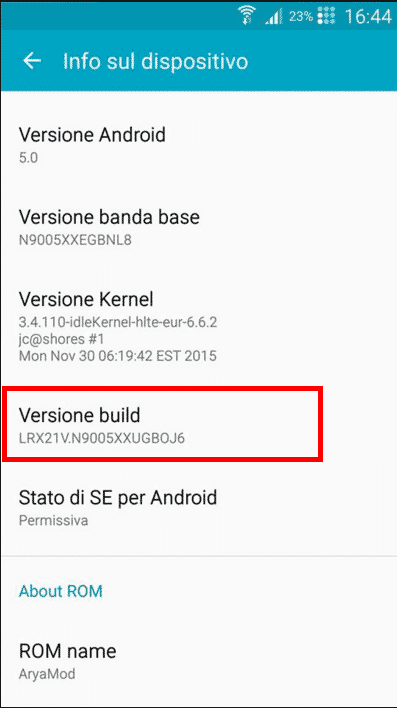
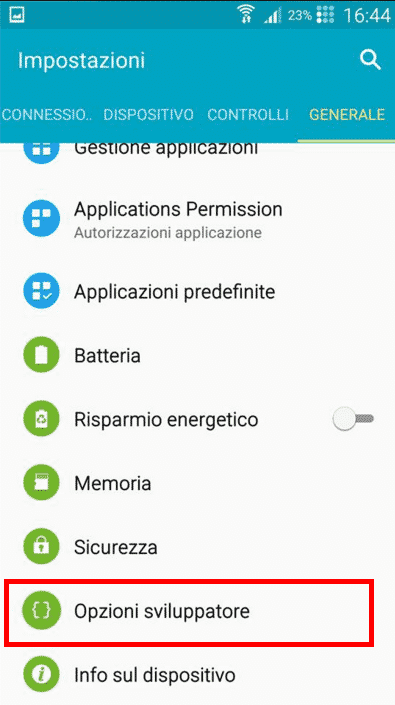
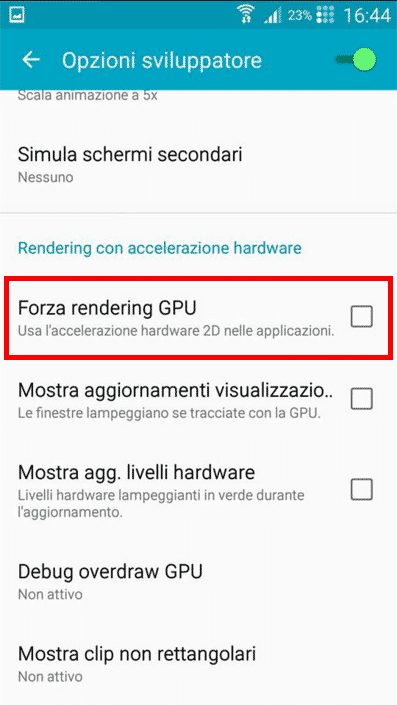
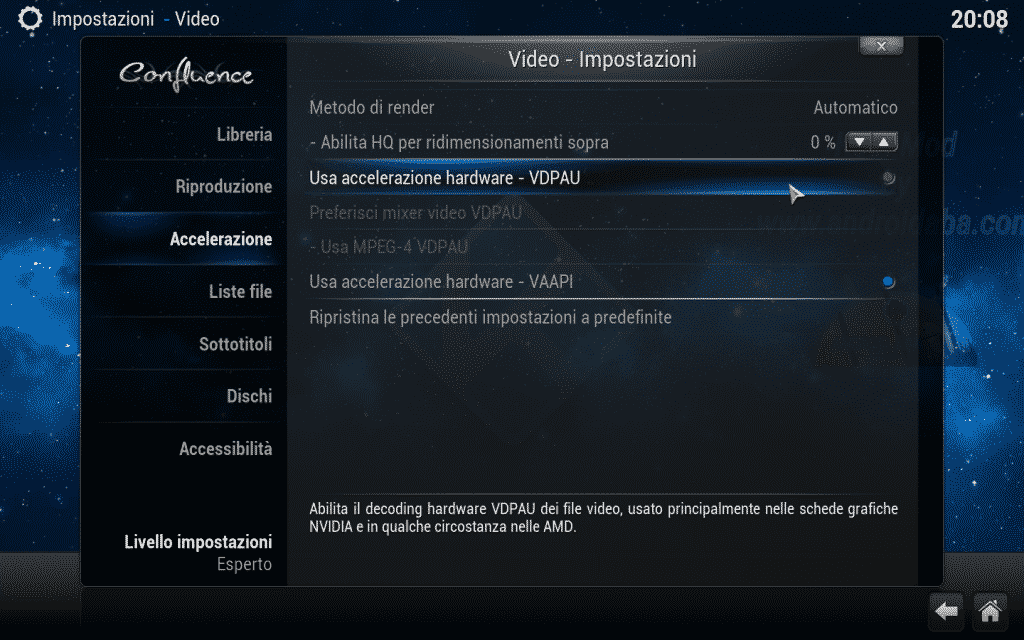
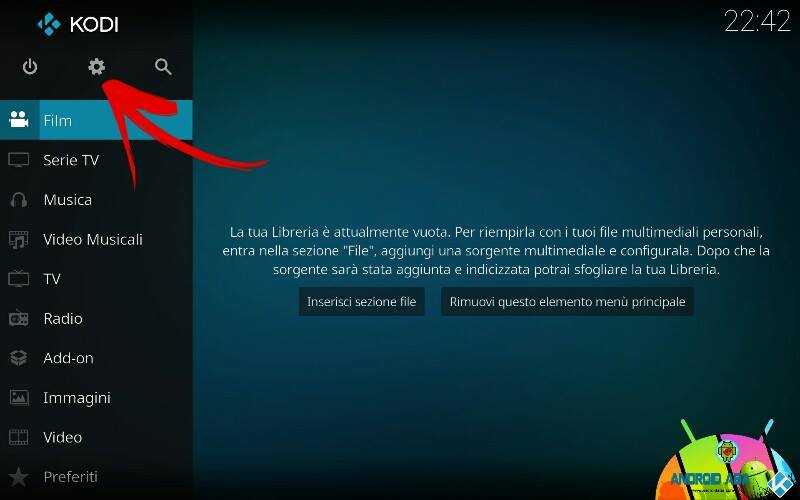
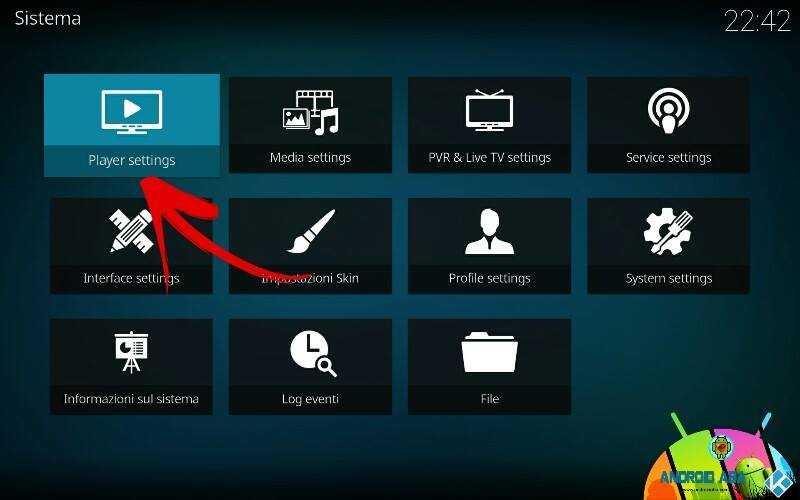
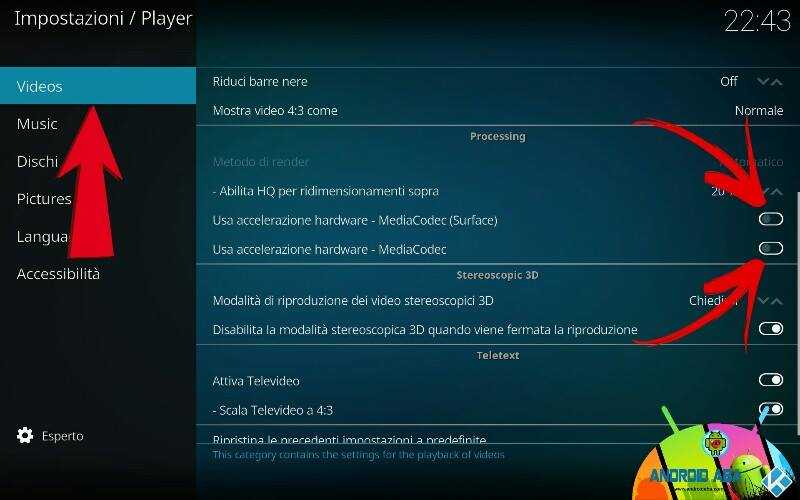



![Fido Video Addon [KODI] fido video addon fanart](https://www.androidaba.net/wp-content/uploads/2020/12/fido-video-addon-fanart-218x150.jpeg)
![Kodi: ecco come installare un secondo Client PVR [Guida+Video]](https://www.androidaba.net/wp-content/uploads/2016/02/iptv-simple-2.jpg)



Grazie della guida.
Il problema non è kodi ma solo 1xsport app Android, il problema rimane
purtroppo per l’app non sappiamo come aiutarti, qui tutto ok
Anche io ho provato ma non ho risolto… io ho una tv box , fino a ieri sera kodi andava perfettamente ora se clicco sull’icona Kodi va per 2 secondi poi lo schermo diventa nero.. potete aiutarmi?
Laura, purtroppo su Kodi non c’è una legge che chiarisce quali siano le cause dei malfunzionamenti :/
Possiamo suggerirti di pulire la cache, fare un fresh start o installare la nostra Mod, ma sono solo consigli senza garanzia. Purtroppo non sappiamo che uso ne hai fatto di Kodi, nè sappiamop se la versione che stai utilizzando è quella ufficiale o era preinstallata…
Questa è la guida per la cache:
http://www.androidaba.com/kodi-pulire-la-cache-ottimizzarlo-al-meglio/
Se non risolvi così ti cosnigliamo un bel fresh start + la nostra Mod:
http://www.androidaba.com/kodi-mod-la-nuova-versione-lite-superfast/
Facci sapere 🙂
GRANDISSIMI !!! GRAZIE
🙂
erano giorni che non riuscivo a risolvere il problema, grazie problema risolto.
🙂 perfetto
Grazie! Di cuore! Veramente grazie 1000! Meno male ci sono le persone come te che fanno queste guide!
grazie a te che ci ripaghi con la fiducia 🙂
salve. ho provato ,ma non ho risolto.
allora il problema riguarda l’addon, e non puoi farci nulla
Nelle Android box (almeno nella mia) si chiama media codec (surface)! Disabilitato quello migliora notevolmente la visione,per fortuna perché stavo buttando via tutto! Grandi
grande Luca 🙂
Risolto…..grazie per la guida.
Che Dio vi benedica finalmente ci stò sbattendo la testa con questo problema
finalmente ho risolto, io ho disattivato l’accelerazione hw dentro Kodi che però si chiamava ad un altra maniera.. Grandii
Grazie a tutti voi che ci segnalate queste soluzioni. Se vuoi dirci precisamente il tuo metodo faresti felice la comunità 🙂
Come si chiama per levare lo schermo nero grazie ciao e scusami
Ciao, dici l’accelerazione hardware?
Nel mio caso il problema si è presentato dopo aver aggiornato kodi all’ultima versione(forza rendering GPU è sempre stato disattivato) e ho risolto togliendo la spunta all’accelerazione hardware di Kodi: su impostazioni>video>accelerazione
ottimo, lo aggiungiamo nell’articolo 😀